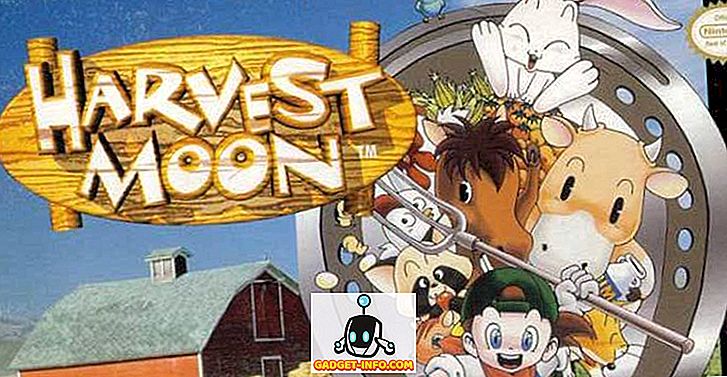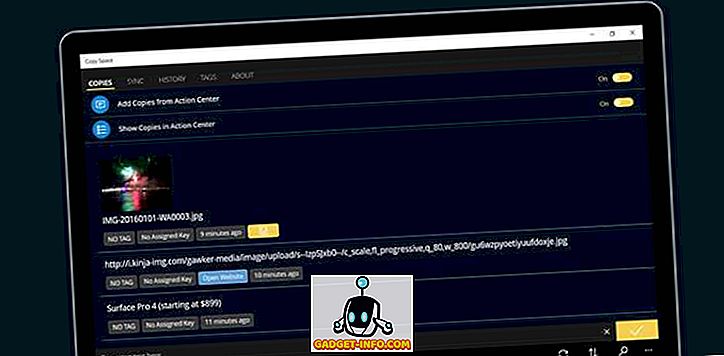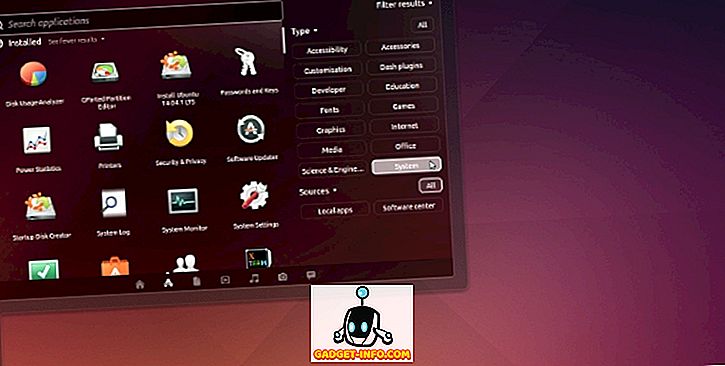Jika anda berada di laman web seperti YouTube semasa menggunakan komputer Windows 8 berkilat baru anda yang menjalankan IE 11, anda mungkin mengalami masalah yang sangat menjengkelkan di mana penyemak imbas itu terhempas atau membeku tanpa sebab yang jelas. Sebenarnya, ia sebahagian besarnya berkaitan dengan IE 11 kerana saya mempunyai beberapa pelanggan yang mengadu tentang pelayar yang sedang crash pada Windows 7 juga.
Internet Explorer dan Flash biasanya berfungsi dengan baik, tetapi dengan pelepasan IE 11 dan isu-isu tertentu dengan versi kilat terkini, terdapat lebih banyak kemalangan dan pembekuan berlaku daripada yang anda akan berurusan dengan. Sekiranya anda menghadapi masalah di tapak tertentu seperti YouTube, ada masalah mudah. Sekiranya masalah ini lebih banyak, anda perlu melakukan lebih banyak masalah. Baca terus untuk mengetahui bagaimana kita boleh mendapatkan kilat dan IE 11 bekerja sama sekali lagi dengan lancar.
Pembekuan YouTube di IE 11

Saya akan mulakan dengan isu YouTube / Flash / IE 11 terlebih dahulu kerana saya pernah mendengar aduan yang paling banyak daripada pelanggan saya. Nampaknya berlaku pada Windows 7 dan Windows 8 / 8.1 di laman utama atau semasa menonton video tertentu. Terdapat dua pilihan yang anda perlu cuba dan menyelesaikan masalah ini.
1. Beralih ke Pemain HTML5 di YouTube - Tidak semua video boleh dimainkan menggunakan pemain HTML5 yang lebih baru di YouTube, tetapi banyak yang boleh. Anda boleh lalai pemain YouTube untuk menggunakan HTML5, jika boleh, dengan pergi ke halaman pendaftaran HTML5:
//www.youtube.com/html5
Pertama, anda perlu menggunakan pelayar yang serasi. IE 11 adalah serasi dan anda harus melihat satu siri tanda semak hijau yang menunjukkan ini.
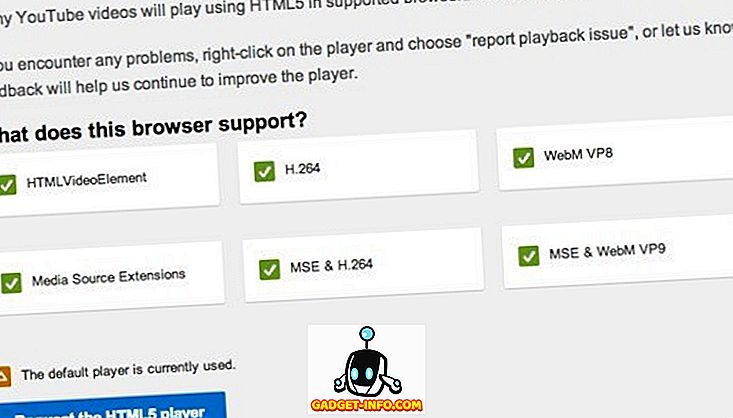
Di bahagian bawah, anda akan melihat butang Permintaan pemain HTML5 . Teruskan dan klik itu dan sekarang pelayar itu lalai kepada pemain HTML5 dan bukannya lalai. Walau bagaimanapun, ini tidak membetulkan masalah untuk semua orang dan kerana tidak mungkin untuk memainkan semua video di YouTube menggunakan pemain HTML5, anda masih akan mengalami masalah pembekuan dan masalah. Ia masih merupakan idea yang baik untuk membolehkan ini, bagaimanapun.
2. Aktifkan Penapisan ActiveX - Saya tidak akan terperinci, tetapi membolehkan Penapisan ActiveX akan menghalang kandungan dan aplikasi interaktif tertentu daripada memuatkan dalam penyemak imbas. Secara lalai ia dilumpuhkan, tetapi membolehkan ia membetulkan isu pembekuan di YouTube. Anda boleh membiarkannya dibolehkan untuk laman web lain, tetapi perlu diingat bahawa ia boleh menyebabkan permainan atau video tidak dapat dimuat dengan betul. Anda mungkin tidak akan menghadapi masalah itu, tetapi jika anda melakukannya, anda hanya boleh mematikannya lagi.
Untuk mengaktifkan Penapisan ActiveX, tekan kekunci ALT pada papan kekunci anda semasa IE 11 terbuka dan kemudian klik pada Alat dan klik pada Penapisan ActiveX .
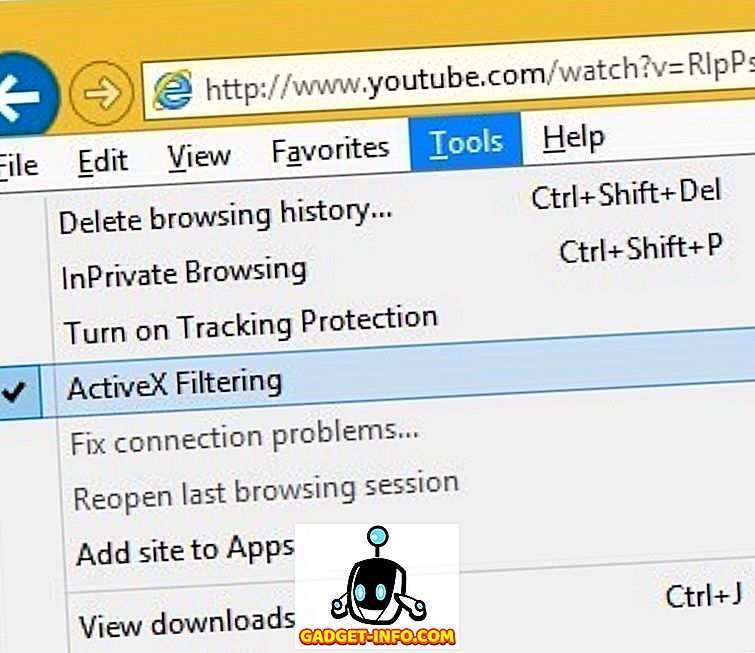
Jika anda kembali dan klik pada Alat lagi, anda akan melihat bahawa ia akan mempunyai pemeriksaan di sebelahnya, yang bermaksud ia kini diaktifkan. Mulakan semula penyemak imbas dan cuba lawati YouTube sekali lagi dan lihat sama ada masalah itu berlaku.
Betulkan Isu Flash Umum
Jika anda menghadapi masalah dengan flash di laman web lain seperti Facebook atau di tempat lain, penyelesaian di atas mungkin tidak berfungsi atau anda mungkin tidak mempunyai pilihan. Juga, membolehkan Penapisan ActiveX boleh menjengkelkan kerana ia boleh menyekat kandungan di laman web lain. Dalam hal ini, masih ada beberapa langkah yang dapat anda ambil untuk menyelesaikan masalah.
Pulihkan Flash ke Versi Sebelum
Jika anda mula mengalami masalah ini selepas memasang versi terbaru Adobe Flash, anda mungkin perlu kembali ke versi terdahulu. Beberapa pelanggan dilaporkan memasang versi flash terkini dan kemudian mengalami kemalangan. Walau bagaimanapun, sebelum anda kembali ke versi terdahulu, pastikan anda mempunyai versi terbaru mutlak kerana Adobe menyedari isu itu dan kemungkinan akan membebaskan pembaikan, jadi jika anda tidak mempunyai versi terkini, maka anda harus terlebih dahulu naik taraf yang terbaru dan hanya kembali kepada versi terdahulu jika itu tidak berfungsi sama ada.
Anda boleh mengikuti panduan Adobe untuk memasang versi Flash yang lebih lama, yang mengantarkan anda melalui proses langkah demi langkah. Kemudian anda perlu melawat halaman Arkib Pemain Flash dan tatal ke bawah untuk penyenaraian berikut:
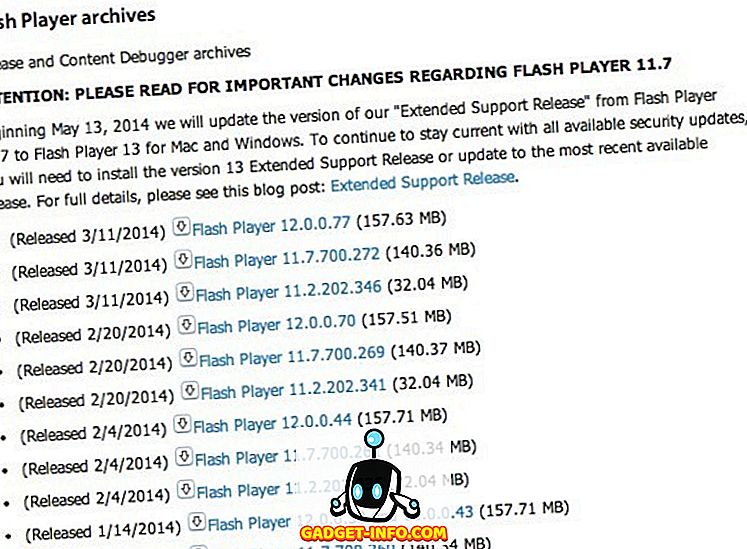
Sebelum anda melakukan ini, anda perlu menyemak versi kilat yang telah anda pasangkan. Anda boleh melakukan ini dengan mengklik pada ikon gear di bahagian atas kanan dan mengklik Manage add-ons .
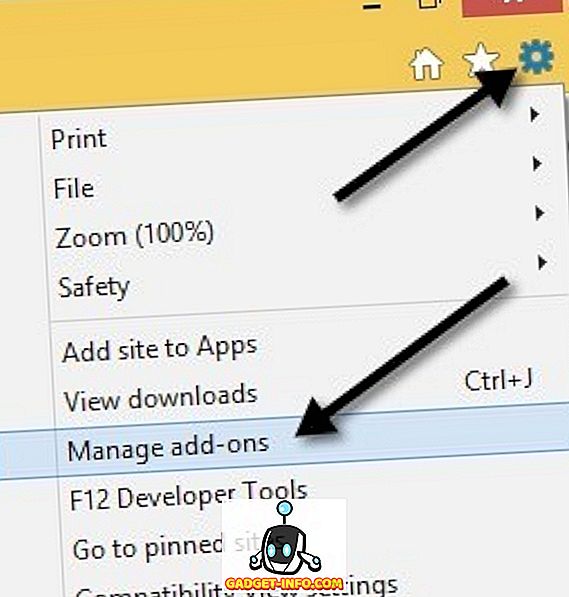
Sekarang klik pada Alat Bar dan Sambungan dan anda akan melihat Objek Flash Shockwave yang tersenarai. Jika anda tidak melihatnya, anda perlu membuka halaman web yang mempunyai kandungan kilat sebenar. Anda boleh melawat halaman ini sebelum mengurus dialog add-on:
//helpx.adobe.com/flash-player.html
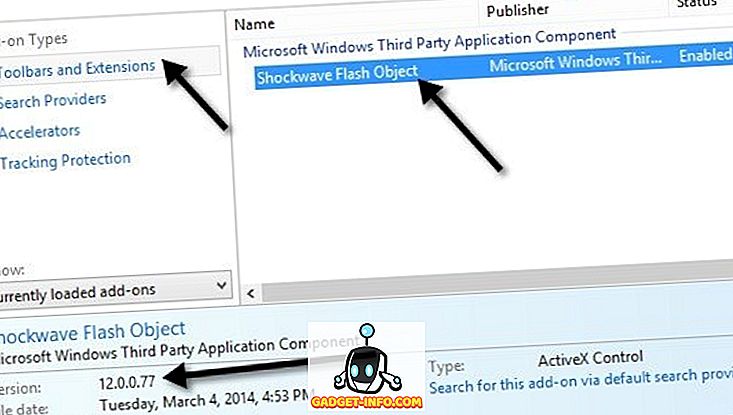
Anda akan melihat versi flash di bahagian di bahagian bawah. Sekarang anda boleh memuat turun versi lama dari halaman arkib selepas anda menyahpasang versi semasa, tentu saja.
Matikan Mod Protected Enhanced
IE 11 di Windows 7 dan Windows 8 dilengkapi dengan ciri yang dipanggil Enhanced Protected Mode enabled by default. Di Windows 8.1, ia sebenarnya kurang upaya dan itu kerana ia menyebabkan banyak masalah. Anda boleh menyemak untuk memastikan ia dilumpuhkan dengan pergi ke ikon gear sekali lagi, tetapi kali ini mengklik pada pilihan Internet .

Klik pada tab Advanced dan kemudian tatal ke hampir bahagian bawah kotak senarai. Di sana anda akan melihat pilihan yang dipanggil Enable Enhanced Protected Mode . Pastikan ia tidak disemak. Pastikan untuk memulakan semula IE 11 dan kemudian berikan laman-laman yang bersalah cuba lagi.
Tetapan Lihat Keserasian
Anda juga boleh cuba menambah tapak yang menyebabkan masalah ke pilihan pandangan keserasian di IE 11. Ini nampaknya membetulkan masalah untuk pengguna tertentu di laman web tertentu. Untuk melakukan ini, klik ikon gear dan pilih tetapan Lihat Keserasian .
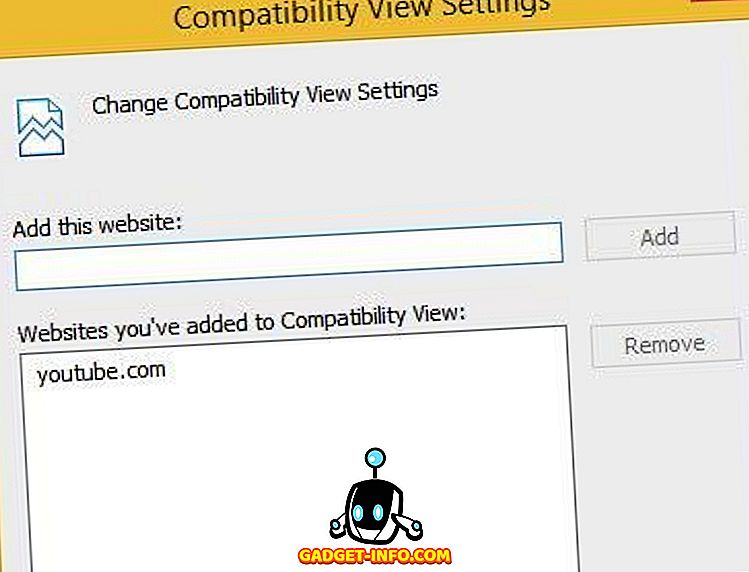
Teruskan dan taipkan nama tapak web seperti youtube.com atau apa sahaja laman yang menyebabkan IE 11 crash atau membekukan. Ia tidak pasti penyelesaian ditembak, tetapi ia membantu.
Lumpuhkan Adobe Flash
Sebagai usaha terakhir, anda boleh cuba melumpuhkan Adobe Flash. Jelas, kelemahan di sini ialah anda tidak dapat melihat kandungan flash, tetapi mungkin ok pada tapak yang secara automatik menyokong HTML5 seperti YouTube, dan lain-lain. Mungkin juga perkara yang anda tidak peduli dengan kandungan flash pada laman web tertentu, tetapi hanya tidak mahu IE 11 untuk menangguhkan dan membeku, yang mana melumpuhkan flash sepenuhnya akan menjadi pilihan terbaik.
Untuk melakukan ini, anda mengikuti arahan yang sama di atas yang telah saya tunjukkan untuk mencari versi flash yang dipasang pada sistem anda (klik pada ikon gear, klik Manage add-ons).
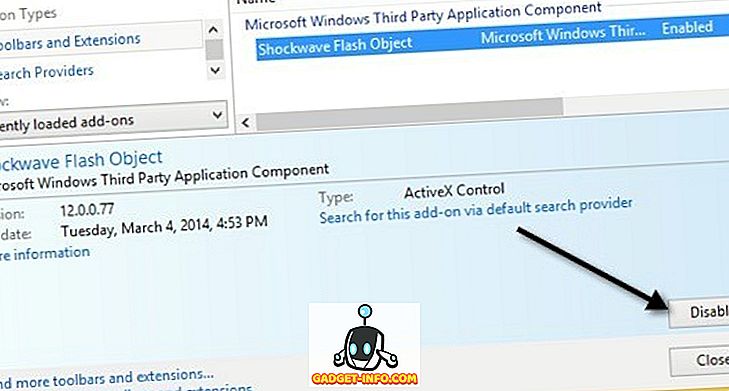
Anda akan melihat butang Lumpuhkan di bahagian bawah kanan. Saya secara peribadi tidak peduli untuk kilat dan tidak pernah benar-benar memerlukannya, jadi saya hanya menyimpannya kurang upaya. Dengan kurang upaya kilat, anda tidak perlu bimbang tentang pembekuan IE 11 lagi sama ada. Jika anda telah melangkau penyelesaian lain atau membetulkan masalah ini, jangan lepaskannya dalam ulasan. Nikmati!